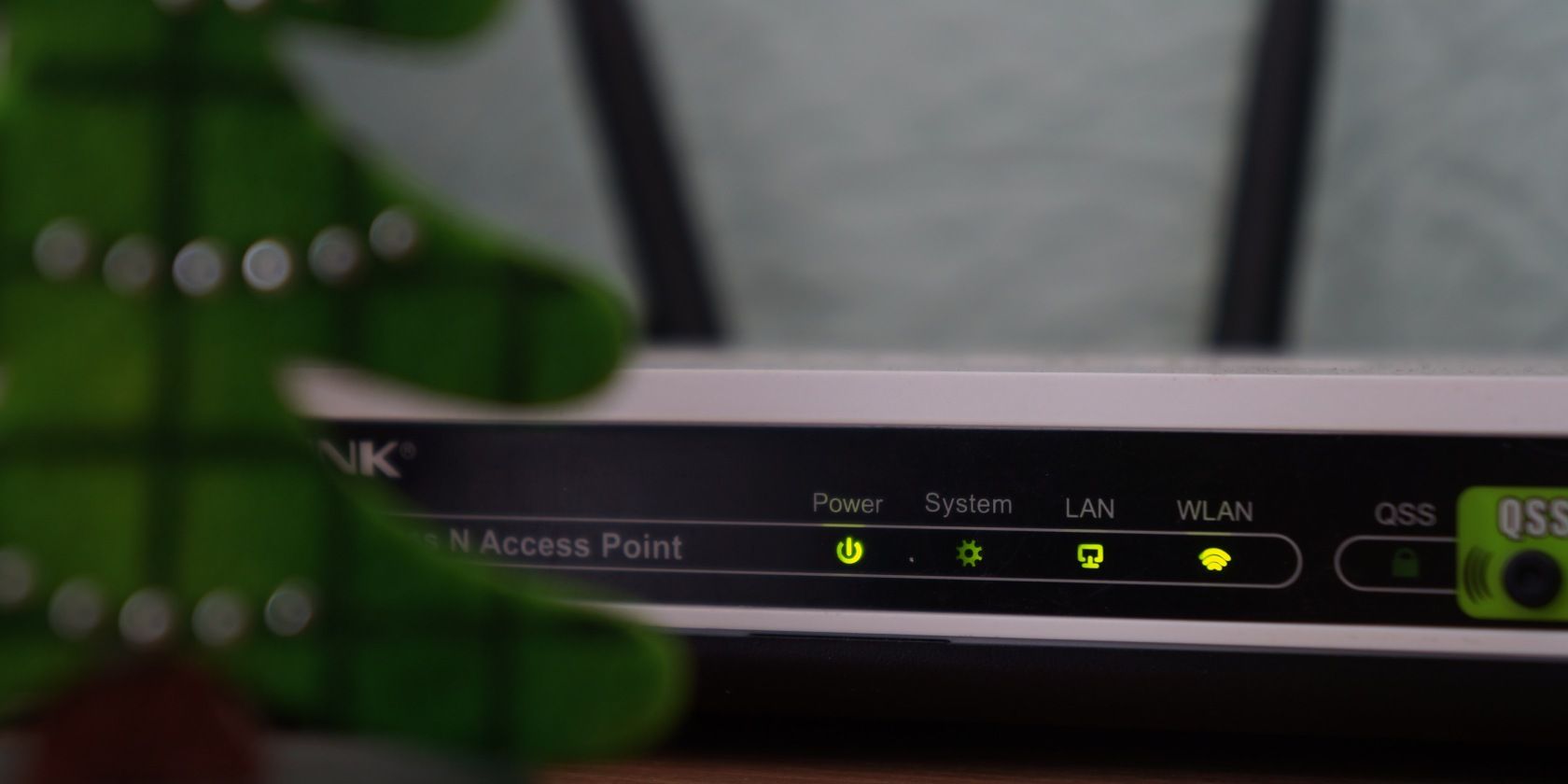如何在Windows上隐藏或阻止其他Wi-Fi网络
默认情况下,Windows 显示靠近您的设备的所有可用 Wi-Fi 网络。 即使网络不安全、未启用家长控制或只是命名不当,Windows 也不会例外地自动阻止或隐藏它们。
如果您发现此类网络并希望阻止其出现在可用的 Wi-Fi 网络中,以防止您的孩子或您自己查看或意外连接到该网络,请按以下步骤操作。
推荐:修复Windows Cannot Find Gpedit.msc错误的方法
如何在 Windows 上隐藏或阻止 Wi-Fi 网络
请按照以下步骤使用 Windows 命令提示符阻止 Wi-Fi 网络在可用网络中显示:
- 类型 “命令提示符”进入 Windows 搜索,右键单击 Command Prompt 命令提示符 应用程序,然后单击 Run as administrator 以管理员身份运行。
- 记下您要阻止或隐藏的网络的全名。
- 在以下命令中的 SSID 字段旁边输入 Wi-Fi 网络的名称:
netsh wlan add filter permission=block ssid="add the name of the Wi-Fi network you want to block here" networktype=infrastructure - 将命令复制并粘贴到命令提示符应用程序中,然后按 Enter 进入。
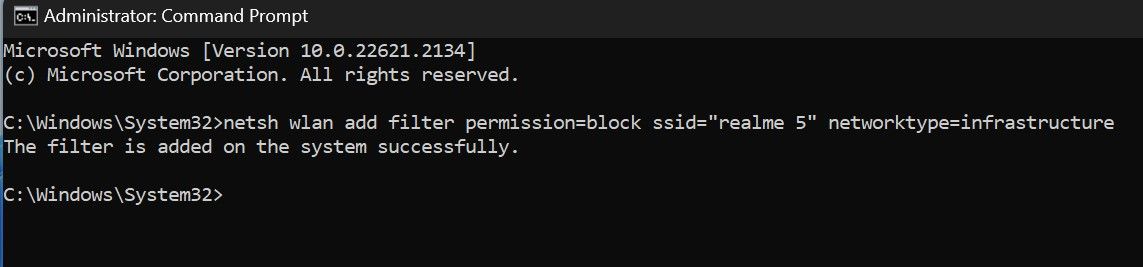
如果您看到消息“过滤器已成功添加到系统上”,则表明 Wi-Fi 网络已被阻止,并且它将不再出现在您的 Wi-Fi 列表中。 虽然上述步骤确实会阻止 Wi-Fi 网络,但如果所有者决定重命名 Wi-Fi 适配器,它会重新出现在可用网络中。
如果您改变主意并想要取消阻止刚刚阻止的网络,请在输入阻止的网络名称后在命令提示符中输入以下命令:
netsh wlan delete filter permission=block ssid="add the of the name of the Wi-Fi network you want to unblock here" networktype=infrastructure
在 Windows 上阻止可疑的 Wi-Fi 网络
当网络因缺乏密码或保护而被命名不当或看起来可疑时,阻止它就变得势在必行。 希望您现在知道如何通过运行简单的命令在命令提示符中阻止和取消阻止 Wi-Fi 网络。
虽然阻止其他网络至关重要,但保护您的网络免遭窥探对于维护您的安全和隐私也同样重要。